iCareFone Transfer - Nr.1 Lösung für WhatsApp-Übertragungen
WhatsApp ohne Zurücksetzen übertragen, sichern und wiederherstellen – mit wenigen Klicks
Whatsapp-Chats übertragen
WhatsApp ohne Zurücksetzen übertragen
Ein Nutzer von Quora fragt: "Wie kann ich WhatsApp-Nachrichten in eine PDF-Datei umwandeln?" Es gibt viele Möglichkeiten, WhatsApp-Chats in PDF zu exportieren. Es liegt an Ihnen, für welchen Weg Sie sich entscheiden. Es gibt direkte Methoden, es gibt auch einige Hacks, und es gibt Tools, die Ihre Arbeit mühelos gestalten. Um alles über diese Fakten und großartigen Lösungen zu erfahren, lesen Sie den Artikel und finden Sie heraus, was am besten zu Ihnen passt.
Der einzige Unterschied zwischen den Begriffen "WhatsApp Chat in PDF exportieren iPhone" und "WhatsApp Chat zu PDF exportieren Android" liegt im Gerät und der leicht unterschiedlichen Methode zum Exportieren der Daten von iPhone und Android. Nichts Besonderes!!
Zunächst einmal wird, wenn Sie Ihren Chat aus WhatsApp exportieren, dieser im Textdateiformat exportiert. Sie können die Datei dann ganz einfach in das PDF-Format umwandeln. Die Schritte dazu sind absolut einfach und unten aufgeführt.
Schritt 1: Starten Sie zunächst die WhatsApp-Anwendung und gehen Sie zu dem Kontakt, dessen Chat Sie exportieren möchten.
Schritt 2: Anschließend sehen Sie oben rechts die drei Punkte. Klicken Sie darauf, um die Optionen anzuzeigen. Die letzte Option lautet "Mehr", klicken Sie darauf.
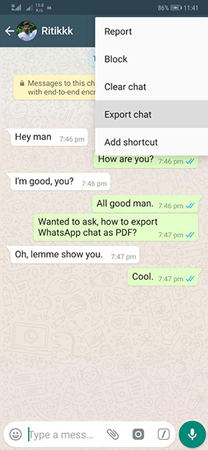
Schritt 3: Klicken Sie nun auf die Option "Chat exportieren". Sie werden gefragt, ob Sie Ihren Chat mit Mediendateien oder ohne exportieren möchten.
"Mit Medien" bedeutet - Chats inklusive aller Fotos und Grafikdateien (Videos, Fotos, GIFs usw.), während "Ohne Medien" bedeutet, dass Sie nur die Chats exportieren möchten.
Schritt 4: Anschließend müssen Sie den Speicherort auswählen, an dem Sie die generierte Textdatei (exportierten Chat) speichern oder senden möchten. Es gibt viele Optionen, wie Sie sie per E-Mail teilen können, auf Google Drive, Telegram, WhatsApp und mehr.
Schritt 5: Sobald Sie alle oben genannten Schritte abgeschlossen haben, müssen Sie die Textdatei auf Ihren Computer herunterladen. Öffnen Sie die Datei mit einer anderen App wie MS Word.

Schritt 6: Nachdem die Datei in MS Word geöffnet ist, wählen Sie den Speicherort aus und speichern Sie die Datei mit der Erweiterung (*.pdf). Klicken Sie auf "Speichern", um die Datei auf Ihrem Computer zu speichern. Und da haben Sie es!! So exportieren Sie WhatsApp-Chats als PDF.
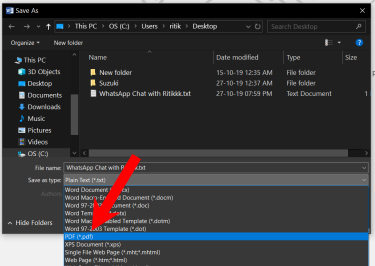
Da Sie Ihren Inhalt nicht kopieren können, haben wir hier eine Überraschung für Sie, um Ihren Prozess zu erleichtern. iCareFone Transfer (iCareFone for WhatsApp Transfer) ist ein erstaunliches Tool, das Ihre Arbeit mit fortgeschrittenen Optionen erleichtert.
Erlauben Sie mir, das Tool vorzustellen, von dem ich zuvor gesprochen habe - iCareFone Transfer. Dies ermöglicht es Ihnen, alle Ihre WhatsApp-Chats zu exportieren, indem Sie sie mit HTML verbinden, und Ihre Mediendateien wie Kontakte, Fotos, Musik und Videos werden im Dateiformat exportiert. Kurz gesagt, das Problem, den Inhalt nicht kopieren zu können, wird gelöst, wenn Sie dieses Tool verwenden. Im Folgenden finden Sie jeden Schritt, um den Prozess durchzuführen und Ihre WhatsApp-Daten zu exportieren.
Laden Sie das Tool herunter und öffnen Sie es. Klicken Sie auf "WhatsApp", gefolgt von einem Klick auf die Option "Sichern", die sich links in der Menüleiste befindet.

Nach Abschluss des ersten Prozesses wird der Sicherungsvorgang gestartet. Nach Abschluss der Sicherung klicken Sie auf die Option "Backup anzeigen".

Für jede Mediendatei sehen Sie das Logo auf dem linken Panel des iCareFone Transfer (iCareFone for WhatsApp Transfer). Wählen Sie das Nachrichtenlogo aus und klicken Sie auf die Option "Auf Computer exportieren".
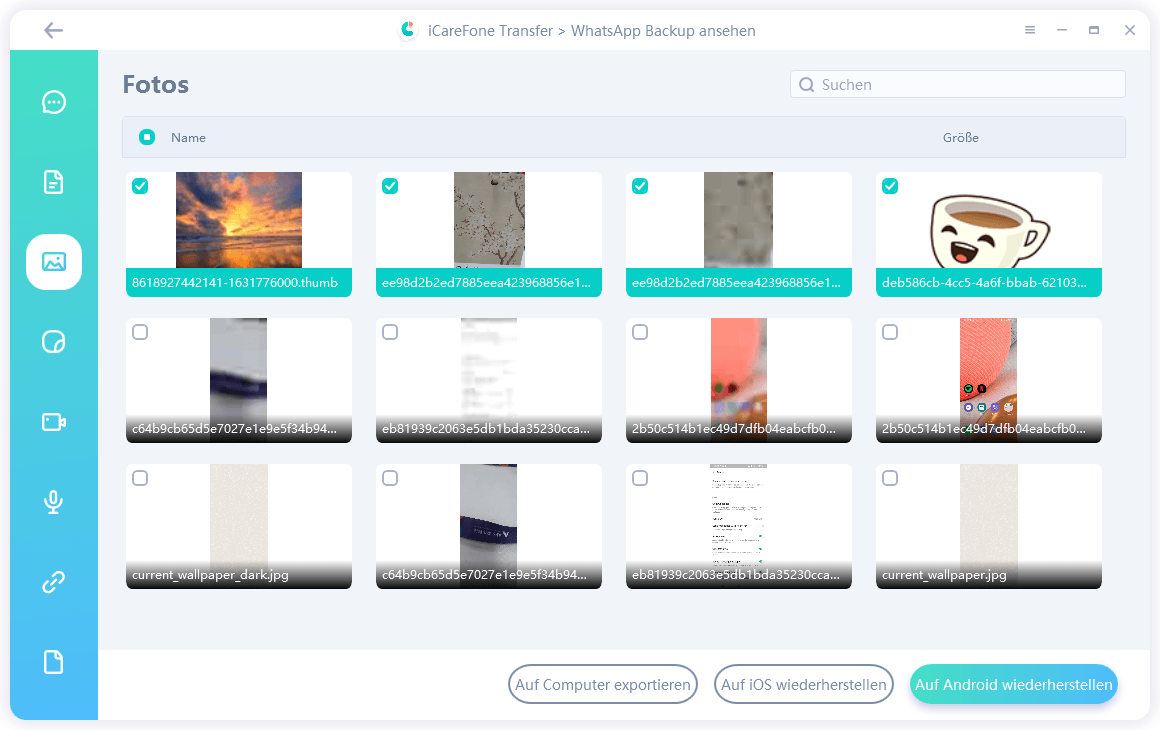
Wählen Sie aus, wo Sie Ihre Nachrichten speichern möchten (das Erstellen eines neuen Ordners auf Ihrem Desktop für einfachen Zugriff ist besser), und wählen Sie nun den neuen Ordner aus und klicken Sie auf die Schaltfläche "Öffnen".
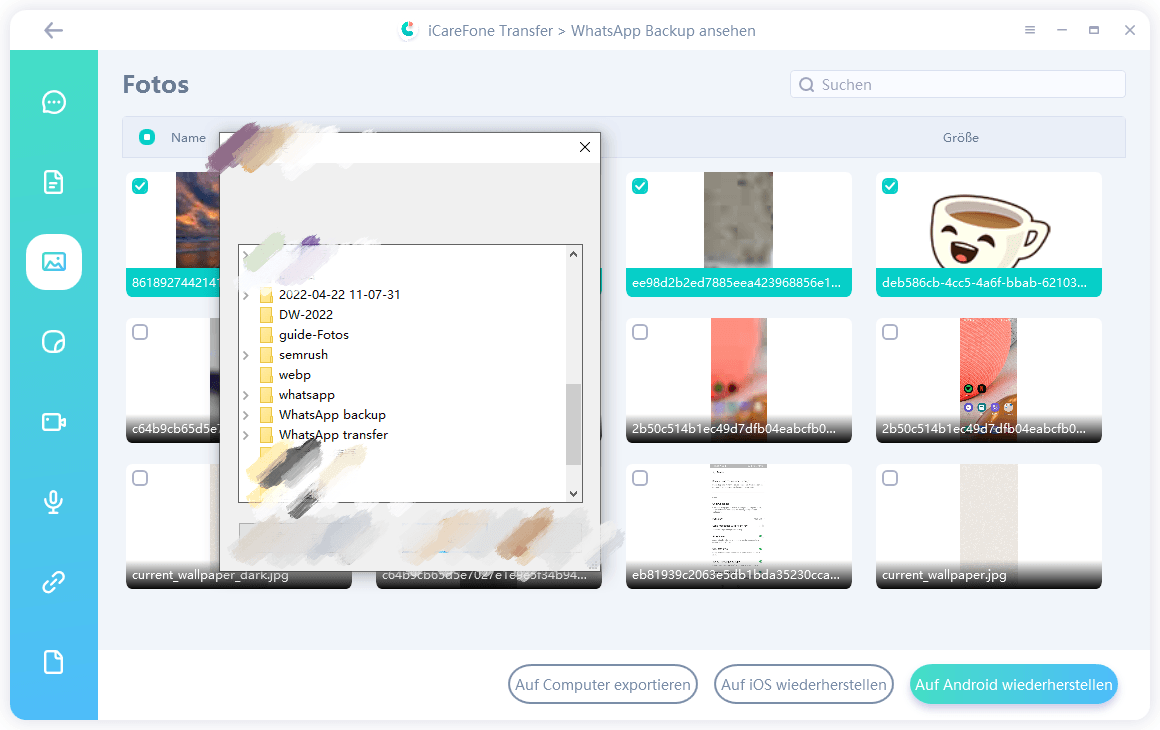
Wenn Sie "Export abgeschlossen" sehen, wählen Sie "OK".
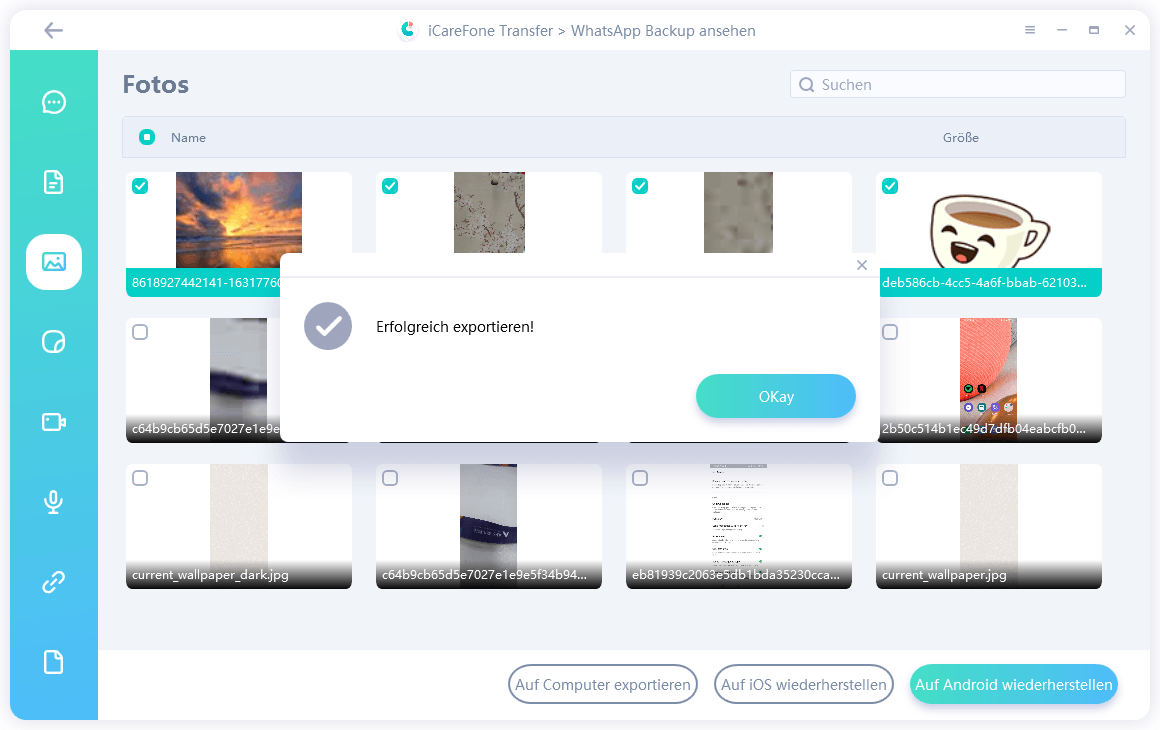
In diesem Artikel haben wir darüber gesprochen, wie man WhatsApp-Chats als PDF exportiert. Wir haben alle Möglichkeiten durchgesprochen, wie Sie WhatsApp-Nachrichten im PDF-Format exportieren können. Darüber hinaus haben wir Ihnen die Anwendung vorgestellt, die Ihnen fortgeschrittenere Optionen bietet.
F1: Wie erstelle ich ein Dokument in WhatsApp?
Klicken Sie auf das Anhang-Symbol, es erscheinen mehr Symbole auf Ihrem Bildschirm. Die erste Option lautet "Dokument", klicken Sie darauf und durchsuchen Sie den Speicherort Ihrer Datei. Wählen Sie die Datei aus und senden Sie sie an Ihren gewünschten Empfänger.
F2: Wie konvertiere ich WhatsApp-Chats in HTML?
Mit iCareFone Transfer (iCareFone for WhatsApp Transfer) können Sie dies in wenigen Klicks tun. Lesen Sie den Artikel für detaillierte Informationen.
F3: Wie exportiere ich eine komplette WhatsApp-Konversation?
Im Posteingangsbereich des Chats, den Sie exportieren möchten, klicken Sie auf die drei Punkte. Klicken Sie auf "Mehr" > "Chat exportieren" Option. Sie werden weiter gefragt, ob der Chat mit oder ohne Medien exportiert werden soll. Wählen Sie die gewünschte Option und speichern Sie die Datei an Ihrem gewünschten Ort.
dann schreiben Sie Ihre Bewertung
Von Lukas Hofmann
2025-12-11 / WhatsApp Tipps
Jetzt bewerten!